[Resolvido] Mover para iOS não funciona com problemas
Você pode estar se perguntando, o que é o Move to iOS? Se você é um usuário do Android e decidiu mudar para o iPhone, precisará da ferramenta Move to iOS. O aplicativo foi desenvolvido para ajudar a transferir dados de um dispositivo Android para dispositivos iOS. A Google Play Store tem o aplicativo e é gratuito.
Para usar o aplicativo, instale-o primeiro no seu dispositivo Android. O processo de transferência requer seguir várias etapas simples para migrar para o iOS. O aplicativo parece fácil de usar a ferramenta, mas os novatos devem aprender sobre as diretrizes Move to iOS para concluir o processo. Com esta ferramenta, você transferirá vários dados do Android, como fotos da câmera, contatos, histórico de mensagens, contas de e-mail, calendários e vídeos.
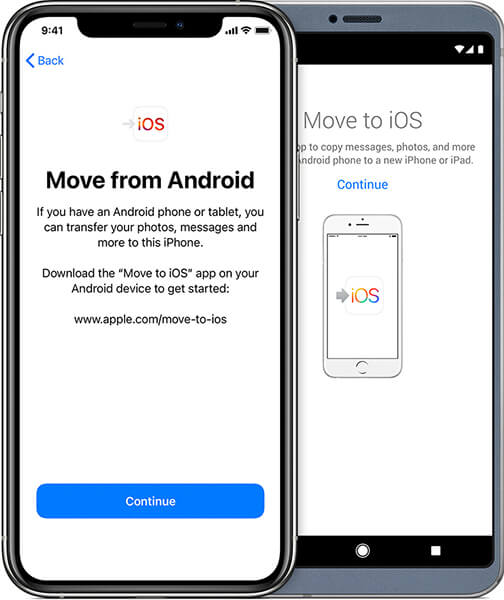
Mover para o aplicativo iOS funciona na versão Android 4.0 ou superior. Você pode transferir dados para qualquer iPhone em um processo relativamente simples. Além disso, lembre-se de que o Move to iOS funcionará apenas ao configurar um novo iPhone ou iPad.
Além de saber qual o conteúdo que a ferramenta Moves to iOS pode transferir, você deve estar se perguntando quanto tempo o processo pode levar. Dependendo do conteúdo que você deseja transferir, o processo geralmente leva cerca de 10 a 30 minutos. No entanto, outros fatores podem determinar o tempo que o aplicativo levará para mover o conteúdo para o iOS. Eles incluem a velocidade da rede, a permeabilidade do processo de transmissão e a estabilidade do Wi-Fi.

Parte 1: Mover para listas de problemas do iOS não funcionando
Os usuários podem aprender a usar o aplicativo Move to iOS rapidamente. No entanto, eles ocasionalmente terão problemas ao usar esta ferramenta. Se o aplicativo apresentar erros, você encontrará alguns problemas.
- Mover para iOS sem código.
Essas etapas ajudarão você a obter o código Move to iOS;
Ao configurar seu iPhone, toque nos dados de movimentação da opção android. Em seguida, inicie o aplicativo Move to ios no seu dispositivo Android e toque em continuar. Você verá a tela de localização do código; toque no botão .next’ para continuar.
Toque no botão continuar no seu dispositivo iOS e espere que um código de dez dígitos apareça.
Depois de receber o código no seu iPhone, insira-o no dispositivo Android e aguarde a conexão dos dispositivos. Selecione todo o conteúdo que deseja mover e clique em Avançar.
Quando a barra de carregamento no dispositivo iOS estiver concluída, toque no botão ‘Concluído’ no seu dispositivo Android. Prossiga para configurar seu dispositivo iOS usando as etapas na tela.
Se você não estiver recebendo nenhum código em seu dispositivo iOS, poderá corrigi-lo garantindo que o Wi-Fi esteja sempre ligado durante todo o processo. Você também pode reiniciar seus dispositivos se o erro for temporário.
- Mover para iOS não pôde se comunicar corretamente com os dispositivos.
Para evitar esse erro Mover para iOS, certifique-se de que ambos os dispositivos sejam executados em sistemas operacionais atualizados, ou seja, Android 4.0 ou posterior e iOS 9 ou posterior. Os telefones devem ter energia suficiente e, por último, certifique-se de desativar os aplicativos em segundo plano para evitar notificações durante o processo de transferência.
- Mover para iOS travado na preparação/transferência.
Você está transferindo seus dados do Android para o iOS, mas o processo está travado na página de transferência. O problema está relacionado às conexões Wi-Fi. Se o Wi-Fi se desconectar por alguns segundos, o processo de transferência será interrompido. Outras distrações no Android, como chamadas, alternar para o modo de suspensão ou outras operações em segundo plano, também podem causar o erro Move to iOS.
- Mover para iOS leva uma eternidade/lento.
O tempo necessário para transferir dados do Android para o iOS depende do tamanho dos dados e da conexão Wi-Fi. Para acelerar a transferência, verifique sua conexão Wi-Fi, exclua dados desnecessários do dispositivo Android ou reinicie a transferência se demorar muito.
- Mude para a desconexão de Wi-Fi do iOS.
As quedas de Wi-Fi obviamente interferirão no processo de transferência. Para evitar esse erro, você pode redefinir seu roteador e a rede e desativar a comutação inteligente e o modo avião.
- Mover para iOS interrompido
Se o processo Mover para iOS for interrompido, você pode corrigi-lo reiniciando o telefone, verifique suas conexões de rede em ambos os dispositivos, desligue a faixa de rede inteligente no Android e ligue o modo avião.
- Mover para iOS, não conectar dispositivos.
As circunstâncias podem ser frustrantes, pois o processo de transferência não será concluído com êxito. Mas qual é a solução para todos esses problemas? Discutiremos as soluções para migrar para o iOS que não funciona nas seções posteriores deste artigo.
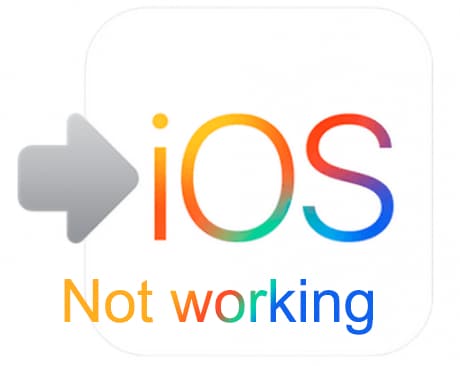
Embora o aplicativo Move to iOS possa ser fácil de usar, você precisa saber algumas coisas antes de transferir.
- Certifique-se de que o dispositivo Android e iOS possa se conectar ao Wi-Fi
- Certifique-se de que os dispositivos tenham energia suficiente para concluir o processo / conecte os dispositivos à energia
- O dispositivo iOS deve ser executado no iOS 9.0 ou superior
- O dispositivo Android deve ser executado no Android 4.0 ou superior
- Verifique a capacidade do conteúdo transferido, se caberá no novo dispositivo iOS.
- Atualize o Chrome no Android para a versão mais recente para transferir favoritos
Parte 2: 9 dicas sobre como migrar para o iOS não está funcionando com problemas
Embora o Move to iOS seja uma ferramenta útil para usuários do Android que desejam transferir conteúdo para o dispositivo iOS, há vários casos em que ele não funciona corretamente. O aplicativo mostrará uma mensagem indicando o tipo de erro que você está enfrentando durante o processo de transferência.
A maioria dos problemas de ‘mover para iOS’ está relacionada a problemas de conexão Wi-Fi, versões Android e iOS, requisitos de espaço, otimizadores de conexão e problemas de aplicativos. No entanto, você precisará encontrar uma solução para esses problemas para transferir seus dados com sucesso do Android para dispositivos iOS. Esta seção discutirá possíveis soluções para os erros que ocasionalmente aparecem ao mover dados do Android para dispositivos iOS.
Dica 1: reinicie os dois dispositivos
Reiniciar seus dispositivos é a coisa essencial a fazer ao solucionar os problemas do Move to iOS. É uma ótima maneira de eliminar pequenos problemas durante a transferência de dados de dispositivos Android para iOS. O processo pode resolver os problemas do Move to iOS travados na conexão com o iPhone. Uma simples reinicialização eliminará os bugs e qualquer erro em cache nos dispositivos.
Dica 2: limpe todos os aplicativos em execução
Recomenda-se evitar o uso do dispositivo Android para executar aplicativos ao usar o aplicativo Move to iOS. Como o aplicativo é executado em primeiro plano, você deve garantir que todos os outros aplicativos no Android estejam desabilitados antes de iniciar o processo de transferência de dados. Notificações e chamadas recebidas podem interferir no processo; portanto, os usuários devem garantir que essa distração não ocorra desativando esses aplicativos.
Dica 3: Certifique-se de que a conexão Wi-Fi esteja ligada.
A conectividade Wi-Fi é um fator significativo para garantir que a transferência de dados seja bem-sucedida. Como o Move to iOS depende de Wi-Fi, você deve garantir que ele esteja ativado e estável. O iPhone geralmente cria uma rede privada para o dispositivo Android se conectar. Por favor, ative a conexão Wi-Fi no seu Android para deixá-lo pronto para se conectar à rede privada do iPhone. Isso permitirá enviar o código Move to iOS para iniciar o processo de transferência de dados.
Dica 4: Conecte os dois dispositivos à energia
Você deve garantir que os dispositivos Android e iOS tenham energia suficiente para executar todo o processo de transferência de dados. Se você duvidar do consumo de energia, mantenha os dispositivos conectados à energia antes de começar a mover seu conteúdo do Android para o dispositivo iOS.
Dica 5: Coloque seu telefone no modo avião
Quando você transfere dados do Android para iOS usando a ferramenta Move to iOS, a Apple recomenda que você desative seus dados móveis. Alguns dispositivos Android podem alternar de Wi-Fi para dados móveis quando a conexão tende a cair em ambos os lados usando o recurso de troca inteligente. Isso pode interferir no processo de transferência. Da mesma forma, poderia ser útil se as chamadas recebidas fossem impedidas para evitar interferência no processo de transferência de dados. Todos os meios de conectividade estão desabilitados, exceto a conexão entre os dispositivos Android e iOS através da rede Wi-Fi do iPhone.
A melhor maneira de garantir que essas distrações não aconteçam é ativar o modo avião no dispositivo Android.
Dica 6: Verifique o requisito de armazenamento.
Antes de começar a transferir dados do Android para dispositivos iOS, verifique o tamanho de todo o conteúdo, incluindo o cartão micro SD externo, para determinar se ele se encaixa no novo dispositivo iOS. Se o conteúdo for maior que o armazenamento de destino, você obviamente encontrará um erro durante o processo de transferência. Você precisa excluir o conteúdo que não precisa transferir do seu dispositivo Android antes de começar.
Dica 7: Desative o otimizador de conexão
Dispositivos Android com otimizadores de conexão alternarão entre diferentes conexões para melhor conectividade. Como o aplicativo Move to iOS utiliza a rede privada do iPhone, o otimizador de conexão pode começar a usar dados móveis ou alternar para outra conexão Wi-Fi quando a conexão atual cair. A circunstância pode interromper a conexão entre o dispositivo Android e iOS, interferindo no processo de transferência de dados. Certifique-se de desativar o recurso nas configurações antes de executar o aplicativo Move to iOS.
Dica 8: Verifique a compatibilidade dos seus dispositivos.
Você precisa verificar se o seu dispositivo Android atende aos requisitos mínimos para ser compatível com o aplicativo Move to iOS, assim como outros aplicativos encontrados na App Store e na Google Play Store. Geralmente, o aplicativo é executado no Android 4.0 e superior enquanto transfere dados para dispositivos iOS 9.0 ou posteriores.
Dica 9: Desative a otimização da bateria.
Desativar a otimização da bateria em seu dispositivo Android e iOS é um requisito ao usar a ferramenta Mover para iOS. O aplicativo foi projetado para ser executado em primeiro plano e o usuário do Android não deve ter outros aplicativos em execução. No entanto, o telefone pode minimizar automaticamente o aplicativo Move to iOS ao alternar para o modo de otimização da bateria. Portanto, você deve garantir que o recurso seja fechado nas configurações do seu dispositivo Android.
Parte 3: [Alternativa] Mover para iOS não funciona resolvido sem um PC
Uma solução alternativa para o problema Move to iOS não está funcionando é usar Dr. Fone – Gerenciador de Telefone (iOS). O software pode transferir todos os tipos de dados de dispositivos Android para iOS rapidamente. Aqui, você selecionará o tipo de dados de que precisa e começará a se mover com um único clique.
Mais importante ainda, os programas transferem dados a uma velocidade muito alta em comparação com outras alternativas. Você também pode usar o software para transferir aplicativos sociais e reter o histórico importante de aplicativos como WhatsApp, Wechat, Viber, Line ou Kik.

DrFoneTool – Gerenciador de Telefone (iOS)
Mover/Transferir dados do Android do computador para o iPod/iPhone/iPad sem o iTunes
- Transfira, gerencie, exporte/importe suas músicas, fotos, vídeos, contatos, SMS, Apps, etc.
- Faça backup de suas músicas, fotos, vídeos, contatos, SMS, aplicativos, etc., para o computador e restaure-os facilmente.
- Transfira músicas, fotos, vídeos, contatos, mensagens, etc., de um smartphone para outro.
- Transfira arquivos de mídia entre dispositivos iOS e o iTunes.
- Totalmente compatível com iOS 7 a iOS 15 e iPod.
Aqui está como transferir dados do iOS para o dispositivo Android sem um PC
Você precisa fazer login na sua conta do iCloud no Android para baixar dados ou pode usar o adaptador iOS para Android para conectar seu iPhone ao Android para transferir dados diretamente.

Use as etapas simples a seguir.
- Instale o aplicativo Dr. Fone- Phone Transfer no seu dispositivo Android e clique na opção ‘Import From iCloud’.
- Use sua senha da Apple para fazer login na conta do iCloud. Você será solicitado a inserir um código de verificação se solicitado a autenticação de dois fatores.
- Selecione na lista de dados detectados do iCloud e toque em iniciar a importação.

- Aguarde a conclusão do processo de transferência de dados.
Para transferir conteúdo do seu iPhone para o dispositivo Android diretamente, abra o Dr. Fone – Transferência de telefone no Android e toque em ‘importar de um cabo USB’. Use o cabo iOS para Android para conectar seus dispositivos iOS e Android.
Dr. Fone – Phone Transfer começará a escanear dados em seu iPhone. O tempo dependerá do conteúdo do iPhone.
Toque em ‘começar a importar’ assim que todos os dados forem detectados.
Parte 4: [Alternativa] Mover para iOS não funciona resolvido com um PC
As etapas a seguir ajudarão você a transferir dados do Android para um dispositivo iOS usando um PC.
- Abra o programa Dr. Fone em seu computador e clique em ‘transferência de telefone’ nos módulos exibidos.
- Conecte seus dispositivos iOS e Android ao computador. Você sempre pode usar a opção ‘flip’ para alterar os dispositivos de origem e destino.

- Selecione os tipos de dados que deseja transferir e clique na opção ‘iniciar transferência’ para continuar. Tenha cuidado para não desconectar os dispositivos até que o processo seja concluído.

- Se você quiser limpar os dados do telefone de destino antes de transferir dados, certifique-se de marcar a caixa ‘limpar dados antes de copiar’.
- Todos os dados que você selecionou serão transferidos com sucesso em poucos minutos.

Conclusão
A transferência de dados do dispositivo Android para iOS ficou mais fácil com o aplicativo Move to iOS. No entanto, você precisa considerar os requisitos para que o processo de transferência de dados seja concluído com êxito. Você também pode aplicar o Dr. Fone – Phone Transfer como suas alternativas recomendadas para transferir dados do Android para o dispositivo iOS da maneira mais simples.
Artigos Mais Recentes

